Oglas
Povremeno ćete naići na pogrešku prilikom instaliranja softvera na Windows. Instalacijski program može se odbiti pokrenuti, prijaviti kôd pogreške, reći da ne može pisati u mapu ili čak tiho pokvariti. Morat ćete riješiti problem kako biste mogli normalno instalirati softver.
Pokreni kao administrator
Većina Windows softvera mora biti instalirana s povlasticama administratora. Zahvaljujući Kontrola korisničkih računa (UAC) MUO sigurnosni popis: Što trebate učiniti odmah da biste bili sigurniSigurnost može biti velika tema - toliko je potencijalnih problema o kojima moramo razmišljati prilikom osiguravanja računala, internetskih računa i bežične mreže. Ovaj bi popis trebao pomoći pojednostaviti stvari ... Čitaj više , vjerojatno koristite ograničeni korisnički račun. Većinu vremena se nećete morati brinuti zbog toga. Kad god instalirate program, vidjet ćete skočni prozor UAC-a i možete dati dozvolu. Moderni instalacijski programi automatski će zatražiti dozvolu, dok će Windows pokušati automatski pokrenuti stare programere za instalaciju softvera s povlasticama administratora koje zahtijevaju. Međutim, svaki toliko često program neće uspjeti instalirati - možda će instalacijski program reći da ne može pisati u određenu mapu. U tim ćete slučajevima morati ručno pokrenuti instalacijski program kao administrator.
Da biste to učinili, zatvorite instalacijski program, desnom tipkom miša kliknite instalacijsku datoteku i odaberite Pokreni kao administrator. Pristanite na prompt i instalacijski program pokrenut će se s povlasticama administratora, omogućujući mu pisanje u mape sustava i normalno instaliranje.
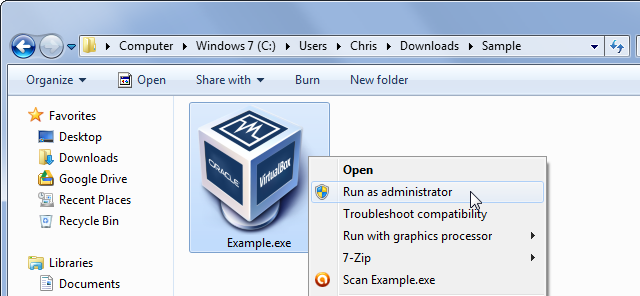
Uzmimo u obzir x86 vs. 64
Većina računala sa sustavom Windows sada ima 64-bitni hardver i 64-bitne verzije sustava Windows. Međutim, neka Windows računala i dalje imaju 32-bitnu verziju sustava Windows. Ako imate 64-bitnu verziju sustava Windows, možete instalirati 32-bitni softver jer je kompatibilan sa nazad. No ako imate 32-bitnu verziju sustava Windows, ne možete instalirati 64-bitni softver. Ako preuzmete 64-bitni program za instalaciju softvera za 32-bitnu verziju sustava Windows, vidjet ćete pogrešku i instalacijski program se neće pokrenuti.
Provjerite koristite li 64-bitnu verziju sustava Windows Imam li 32-bitni ili 64-bitni Windows? Evo kako rećiKako možete znati je li verzija sustava Windows koju koristite 32-bitna ili 64-bitna? Koristite ove metode i naučite zašto je to također važno. Čitaj više ili ne. Da biste izbjegli ovaj problem, jednostavno preuzmite odgovarajući instalacijski program za vaš sustav - mnogi programi imaju stranice za preuzimanje na kojima nude izbor između 32-bitnih i 64-bitnih instalacijskih programa. 32-bitni sustavi mogu se nazivati "x86", dok se 64-bitni sustavi mogu nazivati "x64" ili "amd64." Na primjer, evo kako izgleda opcija na web lokaciji 7-Zip:
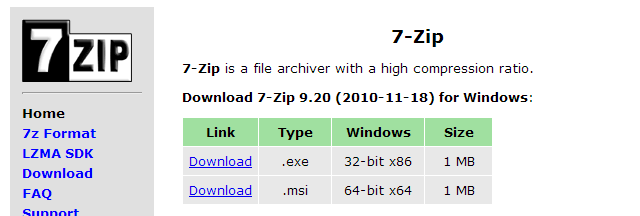
Pokrenite Microsoft Popravi to
Microsoft nudi Popravite IT alat za rješavanje problema Je li usluga Microsoft Fix It stvarno dobra? [MakeUseOf Testovi]Imate problema s računarom? Microsoftova usluga Fix It pokušava ih popraviti za vas. Ako ste pregledali Microsoftove stranice pomoći, vjerojatno ste vidjeli razne programe "Popravi" koje možete pokrenuti kako biste brzo popravili ... Čitaj više koje možete pokrenuti kada se programi neće instalirati ili deinstalirati. Popravak popravlja probleme s oštećenim ključevima registra. Ako se softver ne uspije instalirati na vaš sustav, trebali biste isprobati ovaj alat - nema štete u tome i on se brzo pokreće. Da biste ga koristili, posjetite Ispravite probleme zbog kojih se programi ne mogu instalirati ili deinstalirati stranici na Microsoftovoj web stranici, kliknite Pokreni sada i pokrenite alat. Popravit će ove probleme automatski i nadamo se da će riješiti vaš problem.
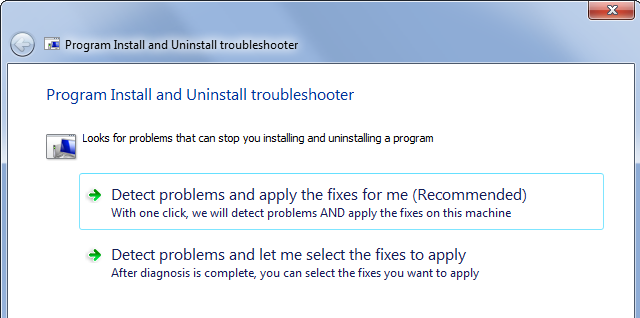
Deinstalirajte prethodnu verziju softvera
U nekim slučajevima možda nećete moći instalirati novu verziju programa preko stare verzije programa. Da biste instalirali novu verziju, možda ćete prvo trebati potpuno ukloniti staru verziju i njene povezane komponente. To obično nije potrebno, ali problemi s programima mogu spriječiti jednostavnu nadogradnju. Da biste to učinili, morat ćete posjetiti upravljačku ploču i deinstalirati program. Međutim, to možda nije uvijek dovoljno dobro. Možda ćete trebati potražiti upute specifične za taj program da biste ih u potpunosti uklonili. Na primjer, Apple nudi upute za potpuno uklanjanje iTunes-a i srodnog softvera. Za antivirusne programe možda ćete trebati preuzeti uslužni program za uklanjanje s web stranice antivirusne tvrtke umjesto da jednostavno upotrebljavate deinstalaciju na upravljačkoj ploči sustava Windows.
Deinstaliranje treće strane 3 najbolje deinstalacije treće strane i zašto vam trebajuDa biste deinstalirali Windows program, ne možete jednostavno pritisnuti 'Delete' - morate pokrenuti deinstalaciju softvera. Nažalost, opcija "Deinstaliranje programa" na upravljačkoj ploči Windows ne uklanja je uvijek u potpunosti ... Čitaj više ovdje bi vam mogli pomoći i ukloniti sve smeće preostalo iz starog programa. Obično vam ne trebaju treći deinstalatori ako ne naiđete na problem. Deinstaliranje programa s upravljačke ploče najjednostavnija je opcija ako sve radi normalno.
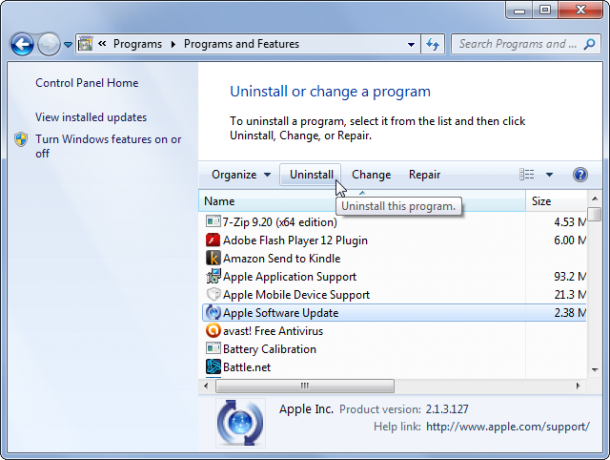
Provjerite ima li zlonamjernog softvera
Program se ponekad ne može instalirati jer je oštećen ili je zlonamjeran. Ako imate antivirusni program u nečujnom načinu, možda nećete vidjeti skočne prozore protiv upozorenja. Program se možda neće uspjeti instalirati iznova i iznova jer antivirus blokira instalaciju. Da biste to provjerili, onemogućite tihi način rada svog antivirusa i provjerite njegove zapise o otkrivanju virusa. Također možete razmotriti skeniranje instalacijske datoteke VirusTotal, web mjesto koje omogućuje prijenos datoteke i provjeru u mnogim antivirusnim programima.
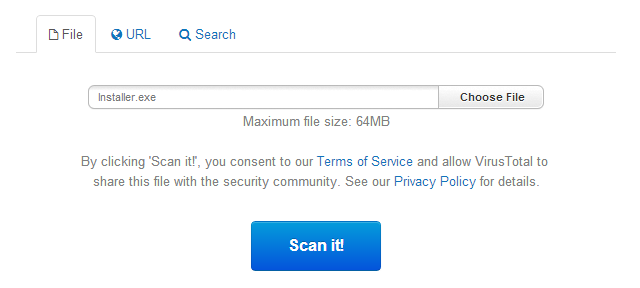
Je li program kompatibilan?
Neki programi jednostavno nisu kompatibilni s trenutnim verzijama sustava Windows i neće se ispravno instalirati. Čak i ako se instaliraju, nakon toga se možda neće ispravno izvoditi. Za više informacija o tome zašto neki program možda nije kompatibilan i kako ga pokrenuti, provjerite naš Vodič za pokretanje starih igara i softvera na Windows 8 Kako pokrenuti stare igre i softver u sustavu Windows 8Jedna od Microsoftovih velikih prednosti - i slabosti - je njihova usredotočenost na unatrag kompatibilnost. Većina Windows aplikacija funkcionirat će u redu na Windows 8. To je posebno istinito ako su radili na Windows 7, ... Čitaj više . Veliki dio podataka odnosi se i na Windows 7.
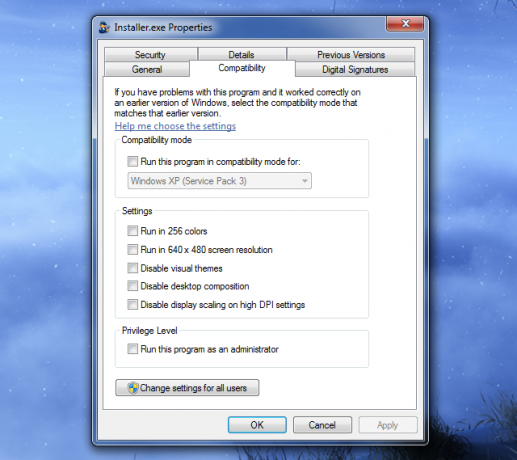
Slijedite gornja uputstva i trebali biste biti u mogućnosti ukloniti svoj problem. Ako ste u nedoumici, trebali biste ponovo preuzeti instalacijski program programa - ako je datoteka oštećena tijekom postupka preuzimanja, možda se neće ispravno instalirati.
Imate li još savjeta za rješavanje problema kad se softver neće instalirati na Windows? Ostavite komentar i podijelite sve trikove koje znate!
Kreditna slika: Sigurd Gartmann na Flickru
Chris Hoffman je tehnološki bloger i svestrani ovisnik o tehnologiji koji živi u Eugeneu, Oregon.


